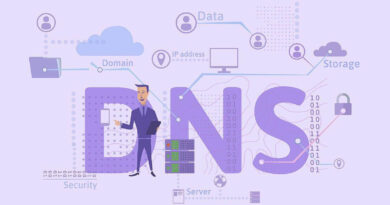Corrigindo o erro de Timeout no painel CWP com Nginx + Apache + PHP-FPM
Muitas vezes você já passou por muita dor de cabeça por causa de scripts que demoram a ser executados e terminam dando o seguinte erro:
[proxy_fcgi:error] [pid 15635:tid 140597499262720] (70007)The timeout specified has expired: [client ipcliente:39149] AH01075: Error dispatching request to : (polling)Pois bem existe uma forma muito fácil de corrigir esse problema, onde na verdade o CWP oferece uma configuração já pronta para sites que justamente precisam de um tempo maior de execução, aqui vou ensinar como configurar esse template oferecido neste maravilhoso painel.
Precisando de gerenciamento ou administração da sua infraestrutura ou servidores? A SoloWeb faz este trabalho para você, faça uma cotação agora mesmo, acesse www.SoloWeb.com.br
Vamos a dica de hoje.
Passo 1
Acesse o CWP de root do seu servidor a url fica geralmente assim > https://hostname:2031
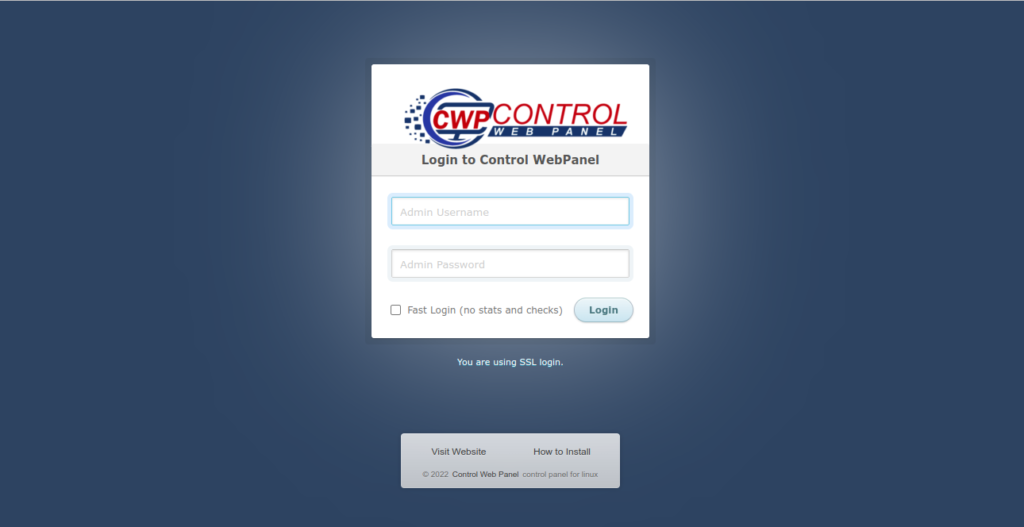
Como você pode ver ele solicita os dados administrativos que é o usuário e senha de root do seu servidor.
Passo 2
Após acessar digite na barra de pesquisa no menu lateral esquerdo domain, vai aparecer varias opções de com esse nome porém você vai acessar “WebServers Domain Conf”.
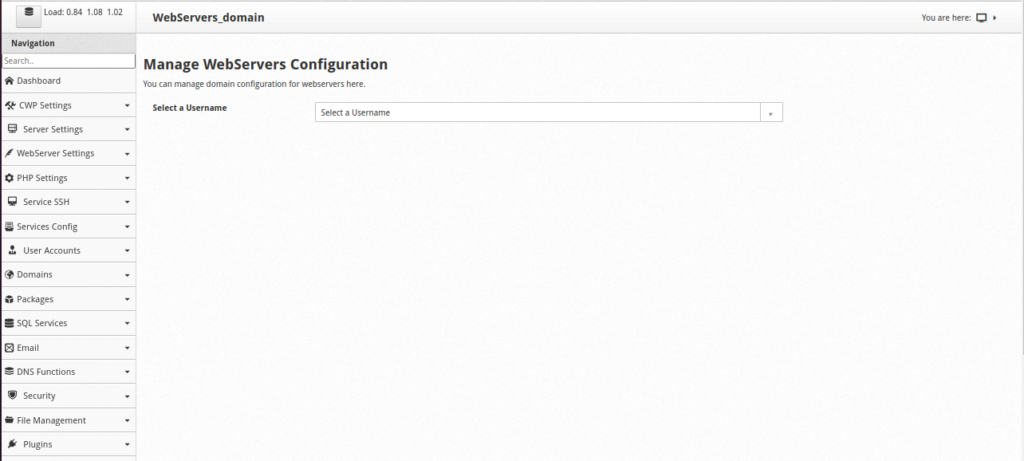
Passo 3
Selecione o usuário do domínio que você deseja configurar irá aparecer as seguintes opções:
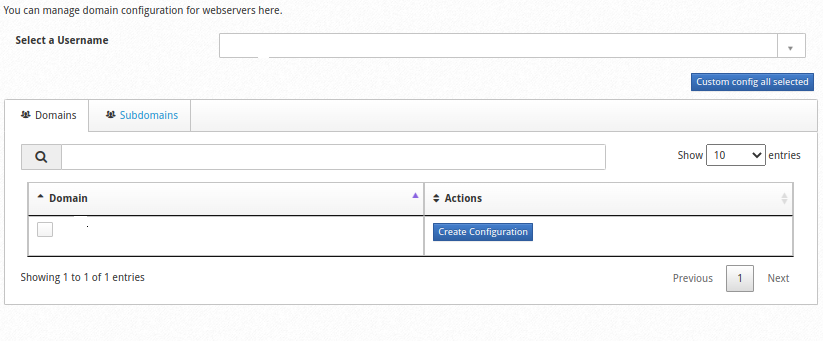
Na imagem apagamos o domínio e o usuário por segurança. Voltando a falar da configuração você agora vai selecionar o domínio e clicar em “Create Configuration” botão azul ao lado.
Passo 4
Quando clicar ele vai para uma tela de configuração como na imagem a seguir:
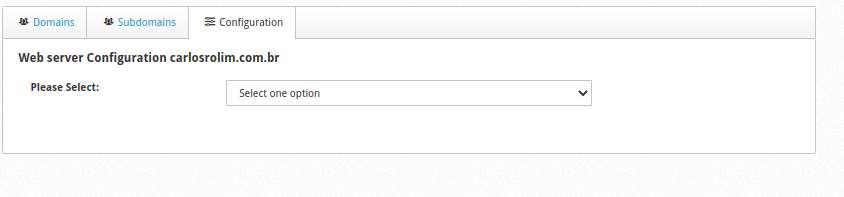
Selecione a opção “nginx -> apache -> php-fpm” assim que selecionar vai aparecer outras opções:
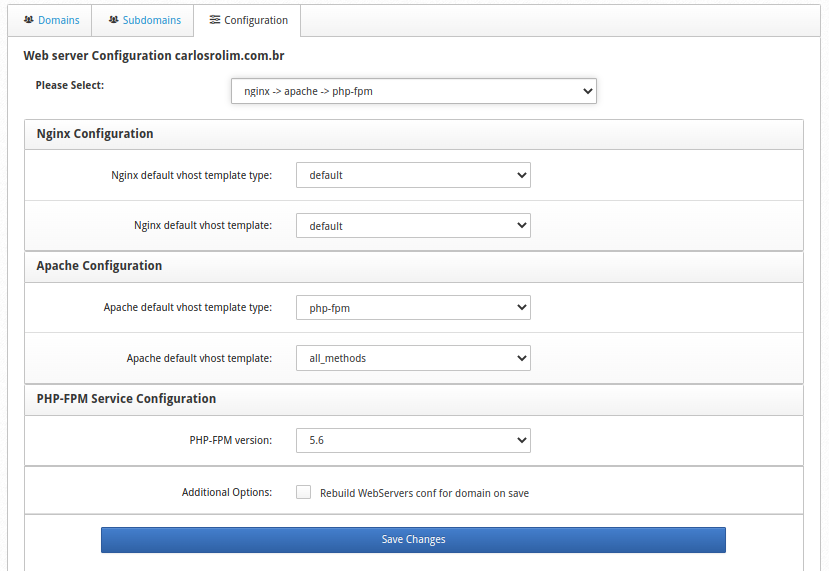
Como pode ser visto acima são várias opções de template que vai aparecer para você selecionar, mas ai você só irá precisar configurar 2. Uma em “Nginx default vhost template:” e outra em “Apache default vhost template:”, selecione o tempo que você vai achar necessário para rodar sua aplicação, na próxima imagem você vai ver a configuração que costumo colocar que é forçar para as urls irem para o https:
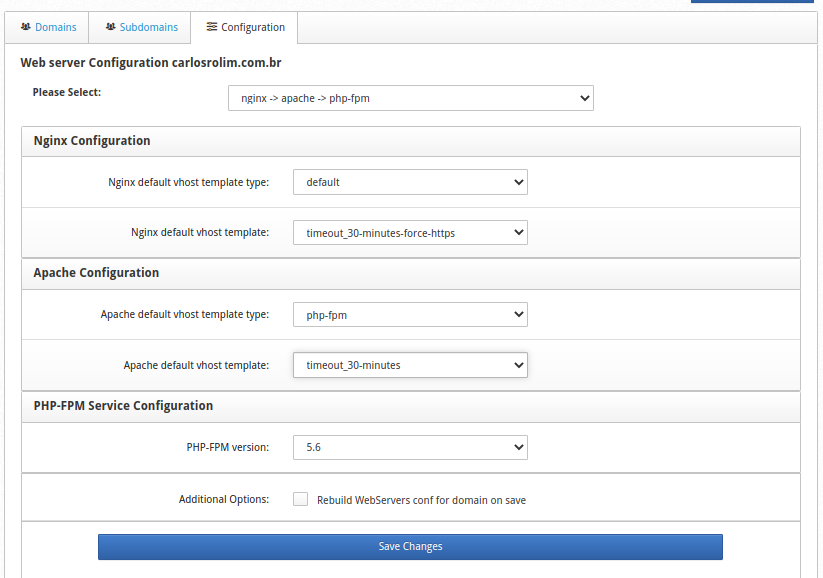
Como pode ver adicionei um tempo de 30 minutos para execução do script em minha aplicação web forçando sempre a url para o https, há outras opções de tempo como de 5 minutos e 60 minutos, assim como há outras opções de template para sua utilização.
Após selecionar tudo basta marcar a opção “Rebuild WebServers conf for domain on save” e depois clique em salvar. Pronto Agora você resolverá os problemas com esse erro de timeout sem precisar quebrar a cabeça para configurações.
E lembrando que a SOLOWEB além de oferecer Hospedagem de Sites, Servidores Dedicados, Servidores VPS com o menor custo do Brasil, também desenvolve soluções de software e realiza gerenciamento e monitoramento de servidores para sua empresa, faça uma cotação sem custo, acesse: www.soloweb.com.br
E lembrando que a SOLOWEB além de oferecer Hospedagem de Sites, Servidores Dedicados, Servidores VPS com o menor custo do Brasil, também desenvolve soluções de software e realiza gerenciamento e monitoramento de servidores para sua empresa, faça uma cotação sem custo, acesse: www.soloweb.com.br